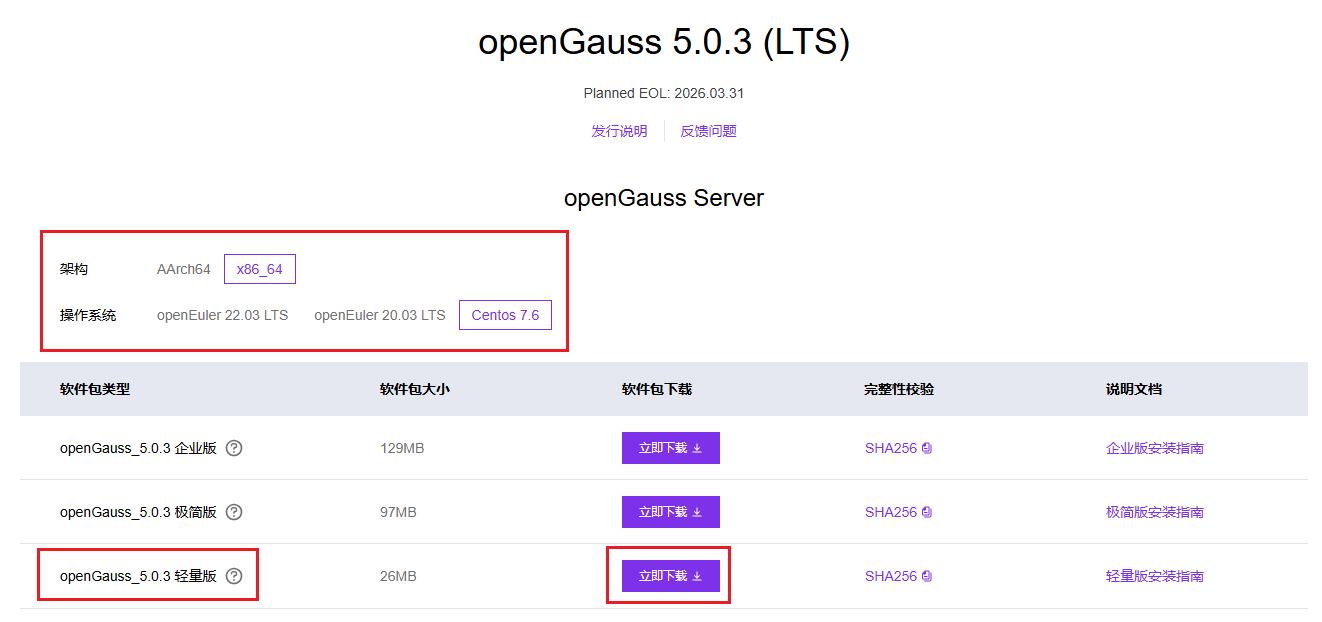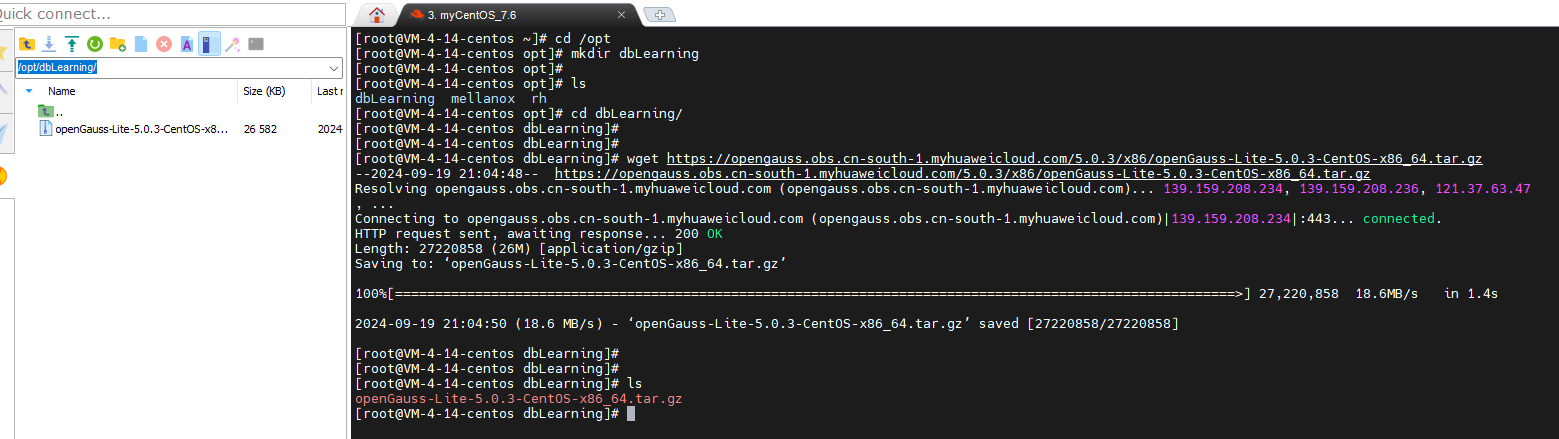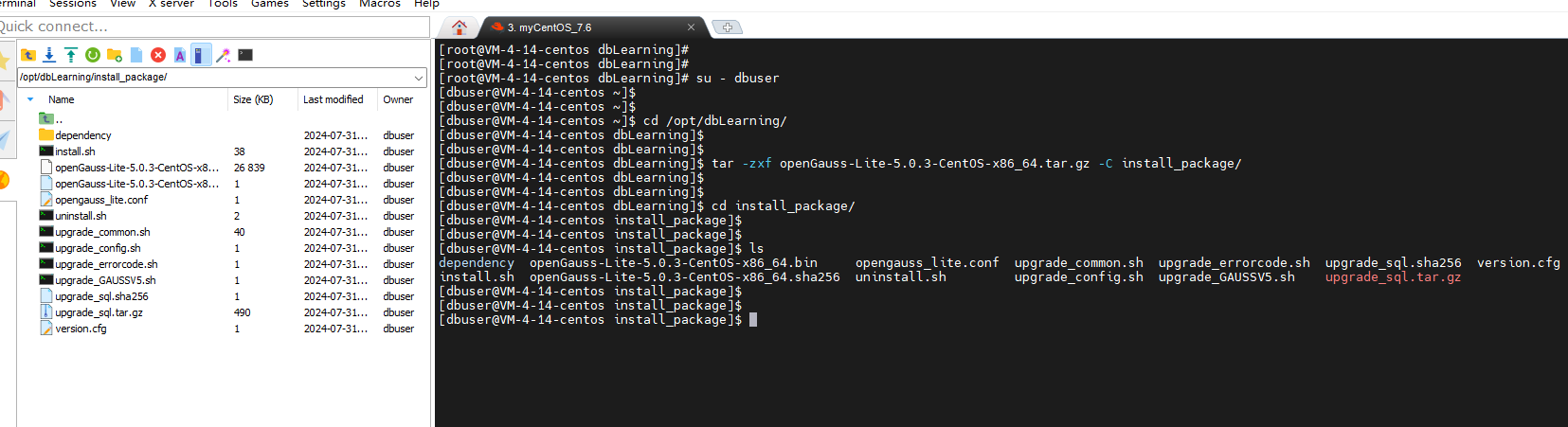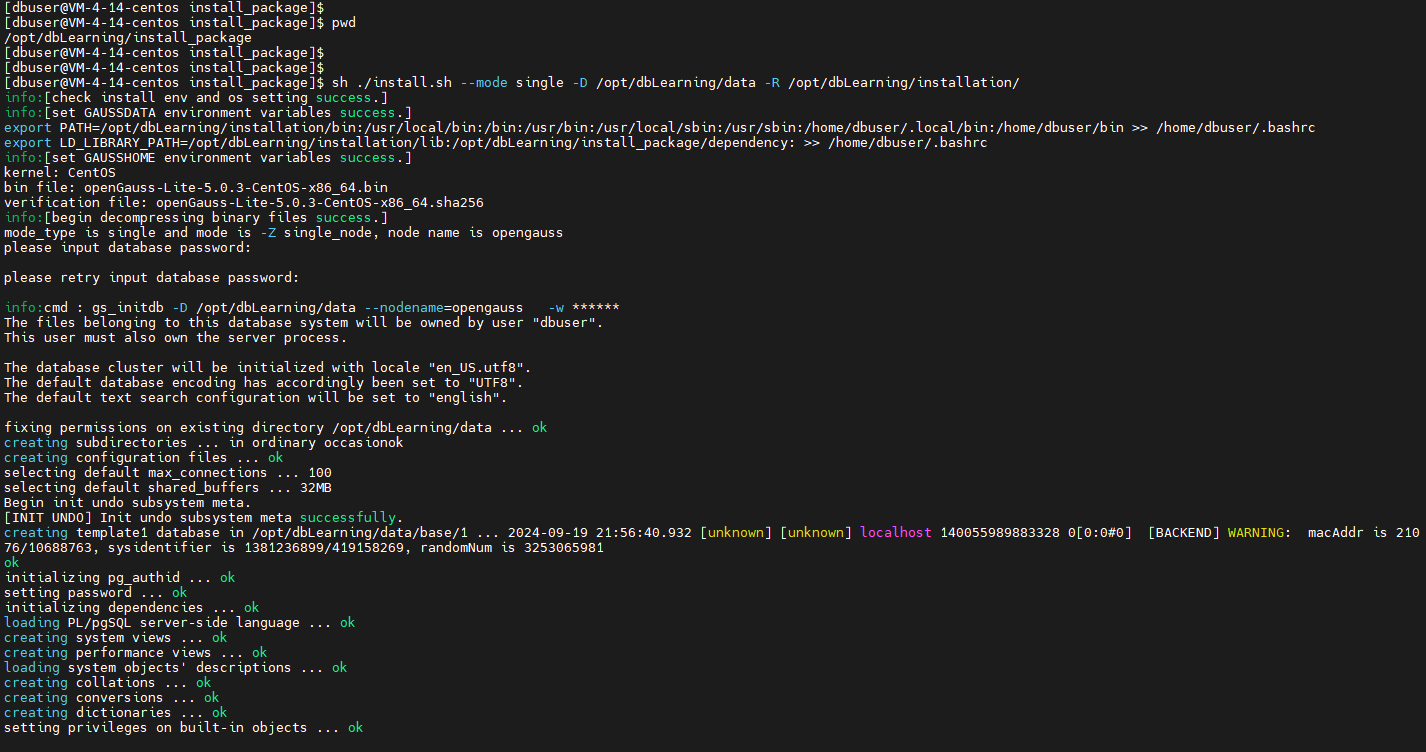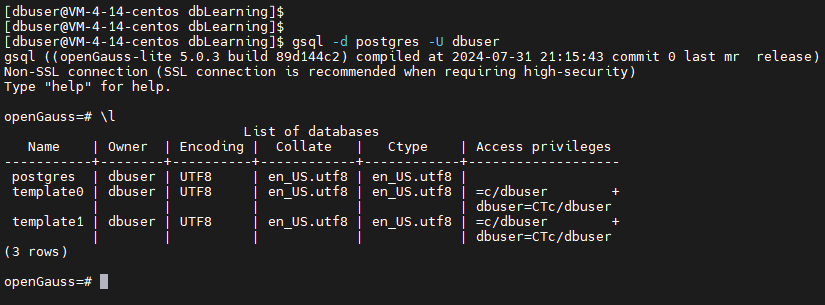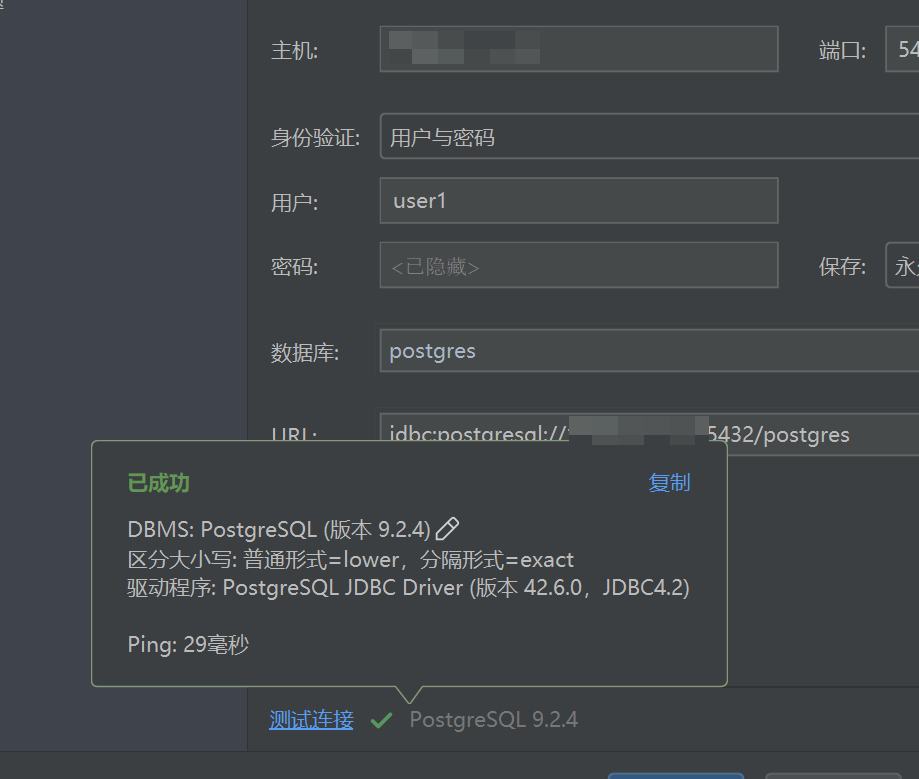openGauss
本文介绍 openGauss 的学习笔记。
基本概念¶
openGauss 同样是一款关系型数据库,华为自研,与 PostgreSQL 同源。
下载与安装¶
下载安装包¶
由于只需要单节点服务,因此我们选择下载 openGauss 5.0.3 (LTS) 轻量版:
获取下载链接后,使用 wget 命令将安装包下载至云服务器:
配置安装环境¶
可能是出于安全考虑,openGauss 不允许使用 root 用户运行,也只能在防火墙关闭的状态下安装,因此我们有必要
- 创建普通用户;
- 创建安装目录并给予必要的权限;
- 关闭防火墙。
创建普通用户(这里就叫做 dbuser):
创建安装目录并给予必要的权限:
-
创建数据库安装包解压目录、安装目录、数据目录:
-
赋予目录权限:
关闭防火墙:
-
查看防火墙状态:
-
关闭防火墙:
-
开启防火墙:
执行安装¶
切换到普通用户 dbuser 的权限:
解压压缩包至安装包目录:
进入 ./install_package/ 路径并执行 install.sh 进行安装:
需要输入密码并二次确认。
常用命令¶
在普通用户 dbuser 下,使用刚才安装下来的 gs_ctl 命令行工具操作数据库。
启动¶
停止¶
重启¶
连接(服务器)¶
现在我们已经可以在 shell 终端使用 openGauss 独有的命令行工具 gsql 进行连接与管理了:
注:
- 初次连接时,dbname 使用缺省值
postgres,username 就是安装 openGauss 时的用户名dbuser。直接在服务器上连接数据库时,端口和主机可以不填; - 如果要在 gsql 命令行环境中 启动上下文记忆模式,可以在登录时添加
-r参数。
进入数据库管理系统后,输入 \l 看到所有的数据库就表明安装配置成功了:
连接(客户端)¶
首先,我们需要修改 openGauss 的配置文件,允许非 localhost 也可以访问数据库。
-
新增 pg_hba.conf 文件两条信息:
-
启用 postgresql.conf 中的密码加密并将加密方式改为 md5,顺便将监听端口设置为 '*':
-
重启 openGauss:
注:openGauss 不允许使用数据库超级用户进行远程连接,因此我们不得不在连接数据库后创建新的数据库管理员,假设就叫 user1。
-
使用默认数据库进行连接:
-
创建新的数据库管理用户:
最后使用本地的 DataGrip 使用 postgre 内核连接服务器的 openGauss 数据库就可以成功了!